コンテンツの使い方について記載しています。
また、コードの修正やバージョンの更新などの情報も載せていきます。ご参考ください。
①ダウンロードしたエクセルファイルを起動します。
*マクロを有効にする必要があります。
有効方法は<こちら>よりご確認ください。
*Excelアドインとして利用することが可能です。アドインファイルとする方法は<こちら>よりご確認ください。
起動ボタンでも起動することができます。

②フォームを操作してみましょう。
起動すると以下のフォームが立ち上がります。
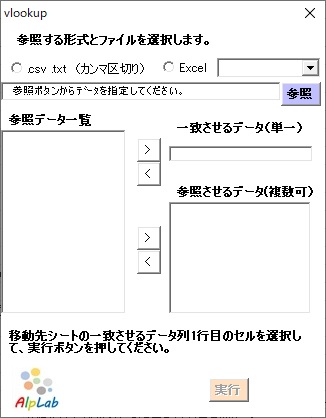
さっそく使ってみましょう。
②-1 参照する形式とファイルの選択
参照ファイルとはデータを引っ張ってきたいファイルです。一致させるデータがあるファイルを準備or利用しましょう。
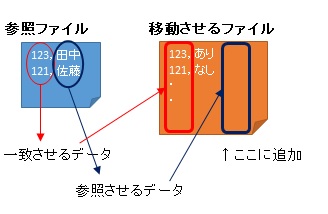
形式は2種類です。
・テキスト形式、CSV形式(カンマ区切り)
・エクセル(.xlsx)
あとは参照ボタンを押します。
②-2 表示された参照データ一覧を操作します。
一致させるデータ(単一)とは
参照するファイルと移動先に共通するデータのことです。一覧から一つを選んでください。
参照させるデータ(複数可)とは
参照するファイルから移動先に移すデータのことです。一致した場合にここで選んだ列のデータを移動先に移します。
②-3 移動先へデータを移します。
移動先の一致させるデータ列1行目をマウスで選んだ状態にしてください。
最後に実行ボタンを押すとOKです。
③その他
何ができるのかですが、基本的にはエクセルのVlookUP関数をイメージしてください。
もちろんセルに関数を入れておけば解決するのかもしれませんが、データがエクセルでなかったりするといちいち関数を入力する手間が発生するのでそのような作業が効率化できると考えています。
動作確認
拡張子.xlsxのエクセル以降利用可
バージョン情報
ver1.0 (初版)
ver1.1(20190514 アドイン化の修正)
